Cadastro de Clientes e Fornecedores
- Acesse o menu Cadastros, opção Clientes e Fornecedores.
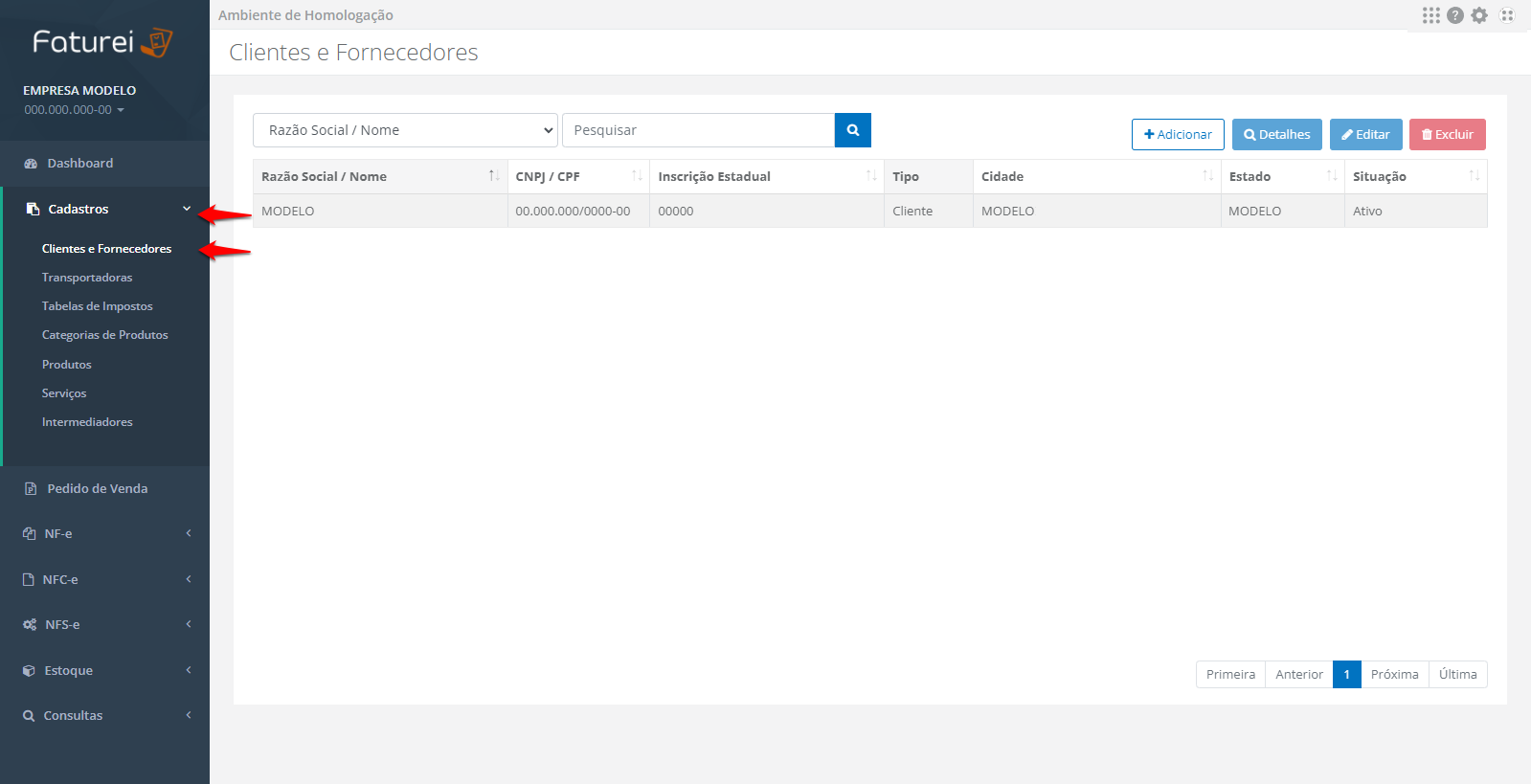
- Será exibido o módulo que lhe permitirá realizar o cadastro de Clientes e Fornecedores.

Etapa I - Clique em Adicionar.

Etapa II - Insira o CNPJ ou o CPF de cadastro.
Etapa III - Selecione a Nacionalidade.
Etapa IV - Selecione o Tipo.
Etapa V - Preencha todos os campos deste quadro.
Etapa VI - Selecione o Indicador de Ins. Est.
Obs.: Este campo não será habilitado caso a opção Inscrição Estadual seja ISENTO.
Etapa VII - Clique nesta opção para adicionar o Endereço.

Etapa VIII - Insira neste campo a identificação do endereço que será cadastrado. Ex.: casa, empresa, trabalho etc.
Etapa IX - Insira o CEP do endereço que será cadastrado.
Etapa X - Clique na lupa para pesquisar o CEP e ser realizado o preenchimento automático do endereço.
Etapa XI - Preencha todos os campos que ficarem em branco.
Etapa XII - Marque este campo caso o endereço cadastrado for o endereço principal.
Etapa XIII - Clique em Adicionar.
Obs.: É possível cadastrar mais de um endereço para o mesmo Cliente/Fornecedor.

Etapa XIV - Preencha os campos Inscrição Municipal, Identificação Estrangeira e SUFRAMA.
Etapa XV - Selecione se a empresa é optante pelo Simples Nacional ou não.
Etapa XVI - Selecione se a empresa permite aproveitamento de crédito ICMS do Simples Nacional ou não.
Etapa XVII - Caso tenha observações, descreva-as neste campo.
Etapa XVIII - Marque esta opção caso deseje que as Observações descritas sejam incluídas na NF-e.
Etapa XIX - Clique em Salvar.
Cadastro de Transportadoras
- Acesse o menu Cadastros, opção Transportadoras.

- Será exibido o módulo que lhe permitirá realizar o cadastro de Transportadoras.
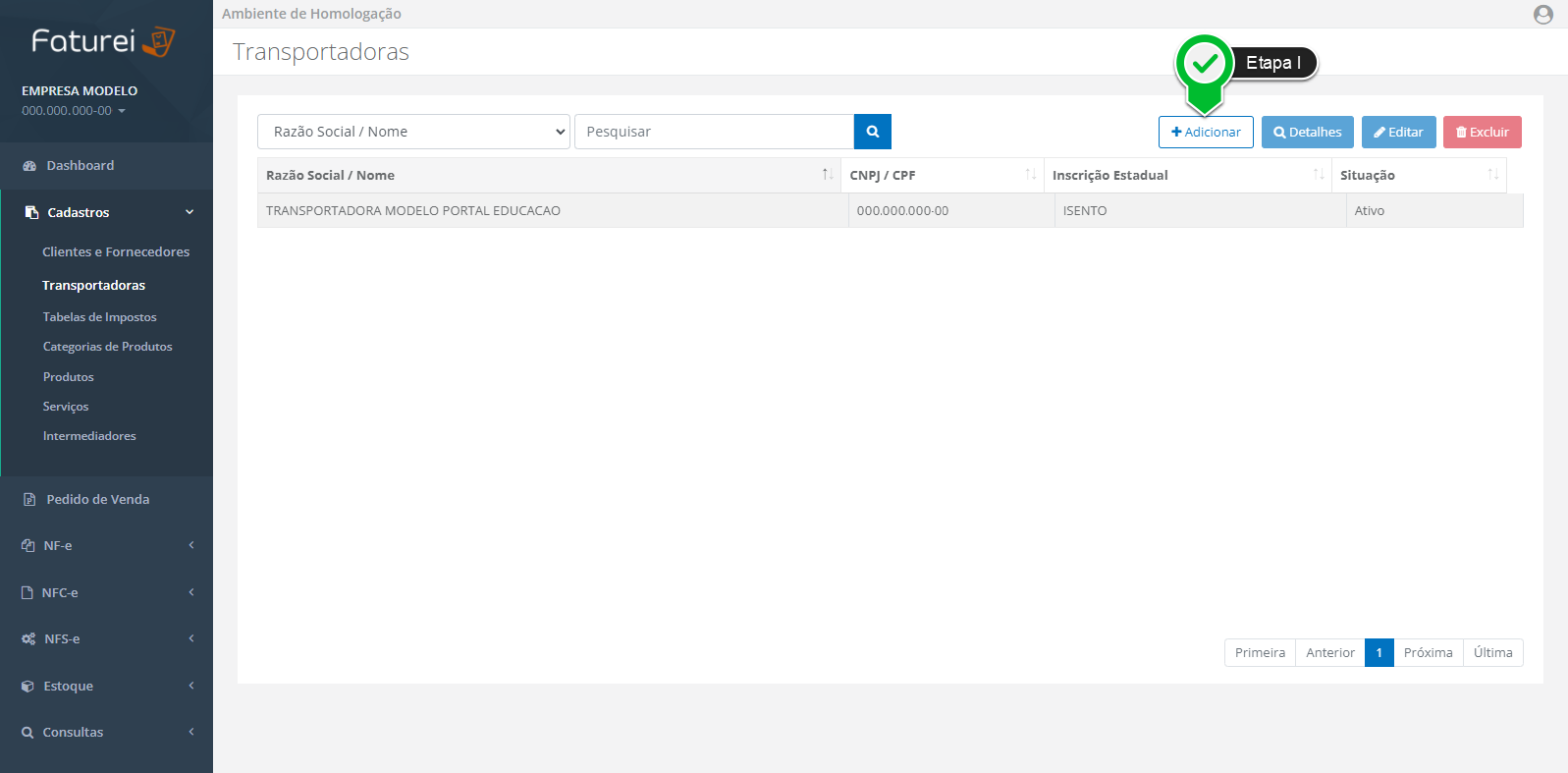
Etapa I - Clique em Adicionar.

Etapa II - Insira o CNPJ ou o CPF de cadastro.
Etapa III - Preencha todos os campos com os dados da Transportadora.
Etapa IV - Insira o CEP do endereço que será cadastrado.
Etapa V - Clique na lupa para pesquisar o CEP e ser realizado o preenchimento automático do endereço.
Etapa VI - Preencha todos os campos que ficarem em branco.
Etapa VII - Clique em Salvar.
Cadastro de Tabela de Impostos
- Acesse o menu Cadastros, opção Tabela de Impostos.
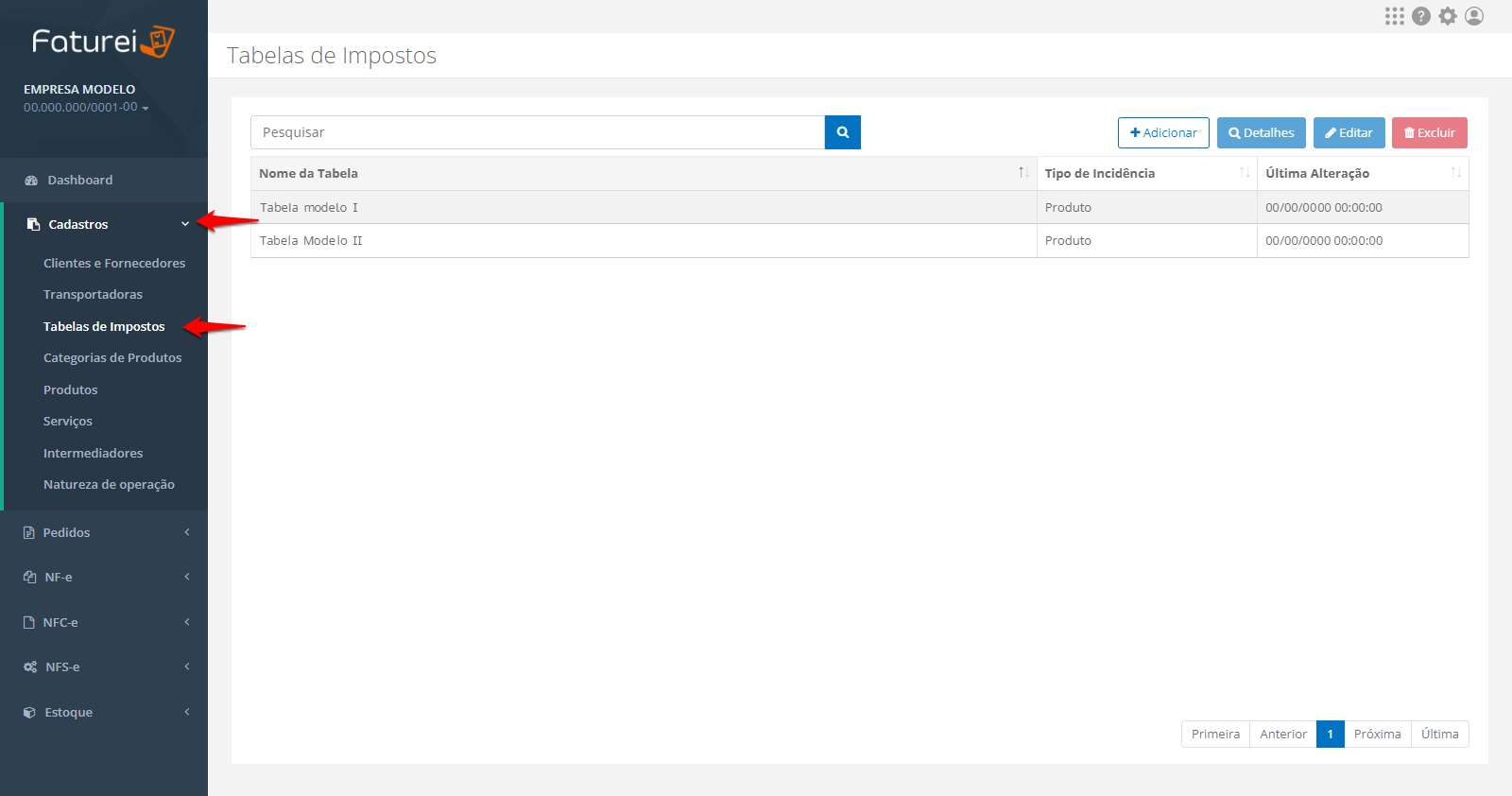
- Será exibido o módulo que lhe permitirá realizar o cadastro de Tabelas de Impostos.

Etapa I - Clique em Adicionar.

Etapa II - Insira o Nome da Tabela.
Etapa III - Selecione o Tipo de Incidência.
Obs.: O sistema habilitará automaticamente as abas com as formas de contribuição (ICMS, IPI, PIS e COFINS, ISSQN) de acordo com o Tipo de Incidência selecionado (Produto ou Serviço).
Etapa IV - Na aba ICMS, no quadro ICMS, depois de selecionar e/ou preencher todos os campos necessários, clique em Inserir.

Etapa V - Ainda na aba ICMS, no quadro ICMS ST - SUBSTITUIÇÃO TRIBUTÁRIA, selecione e/ou preencha todos os campos necessários.
Obs.: É preciso preencher todos os campos necessários em todas as abas habilitadas antes de clicar em Salvar. Veja as instruções a seguir.
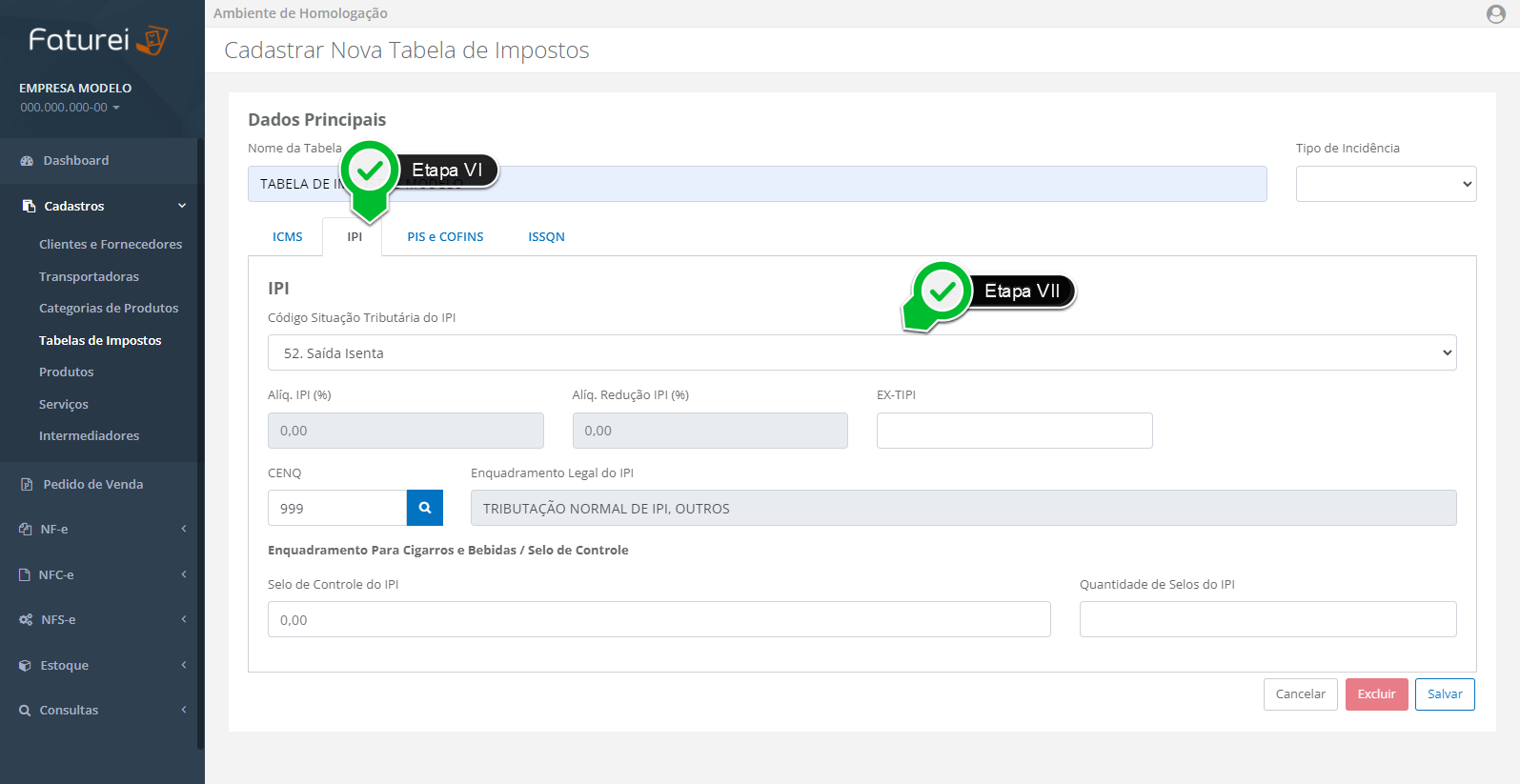
Etapa VI - Clique na aba IPI.
Etapa VII - Selecione e/ou preencha todos os campos necessários.
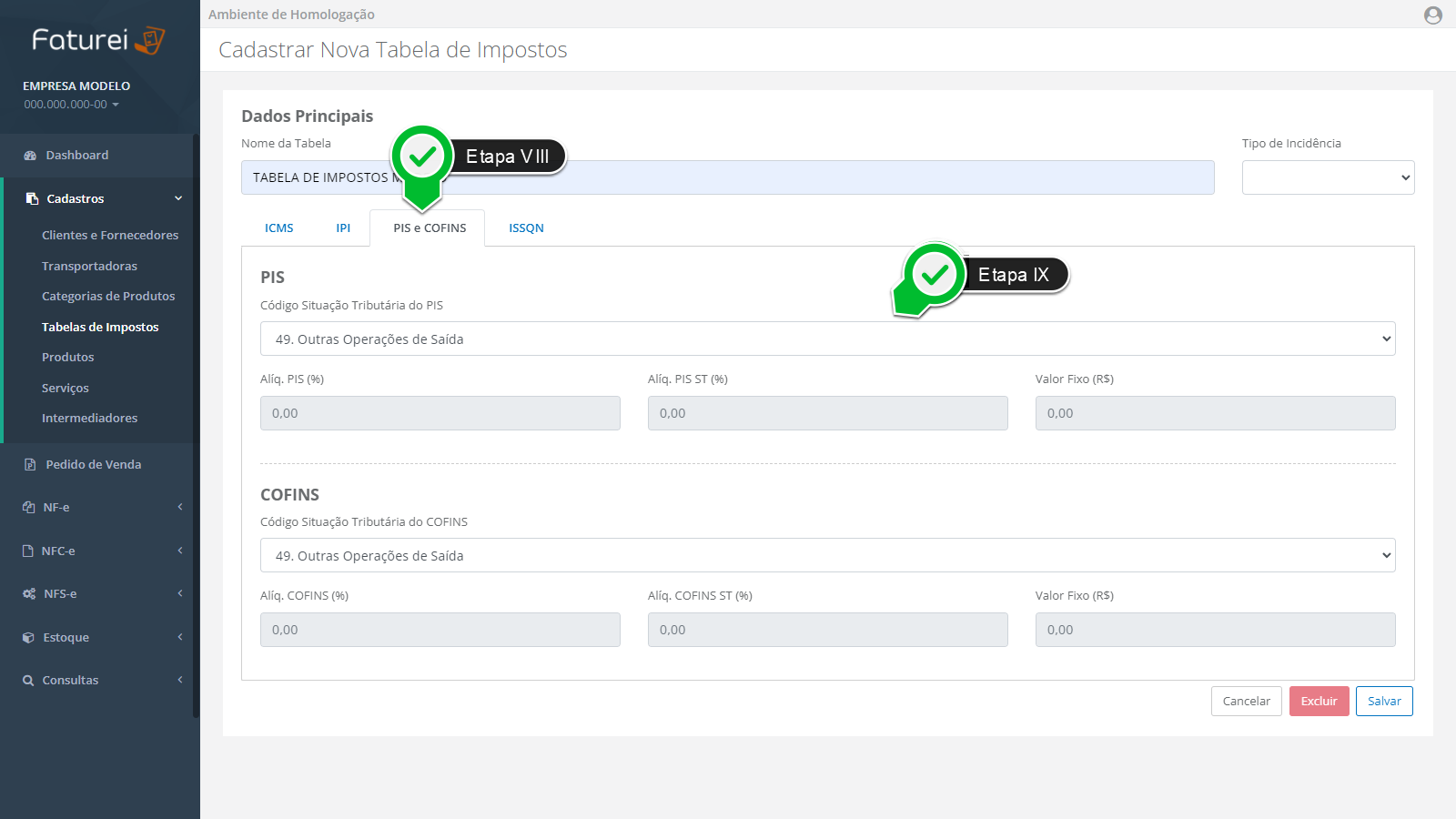
Etapa VIII - Clique na aba PIS e COFINS.
Etapa IX - Selecione e/ou preencha todos os campos necessários.
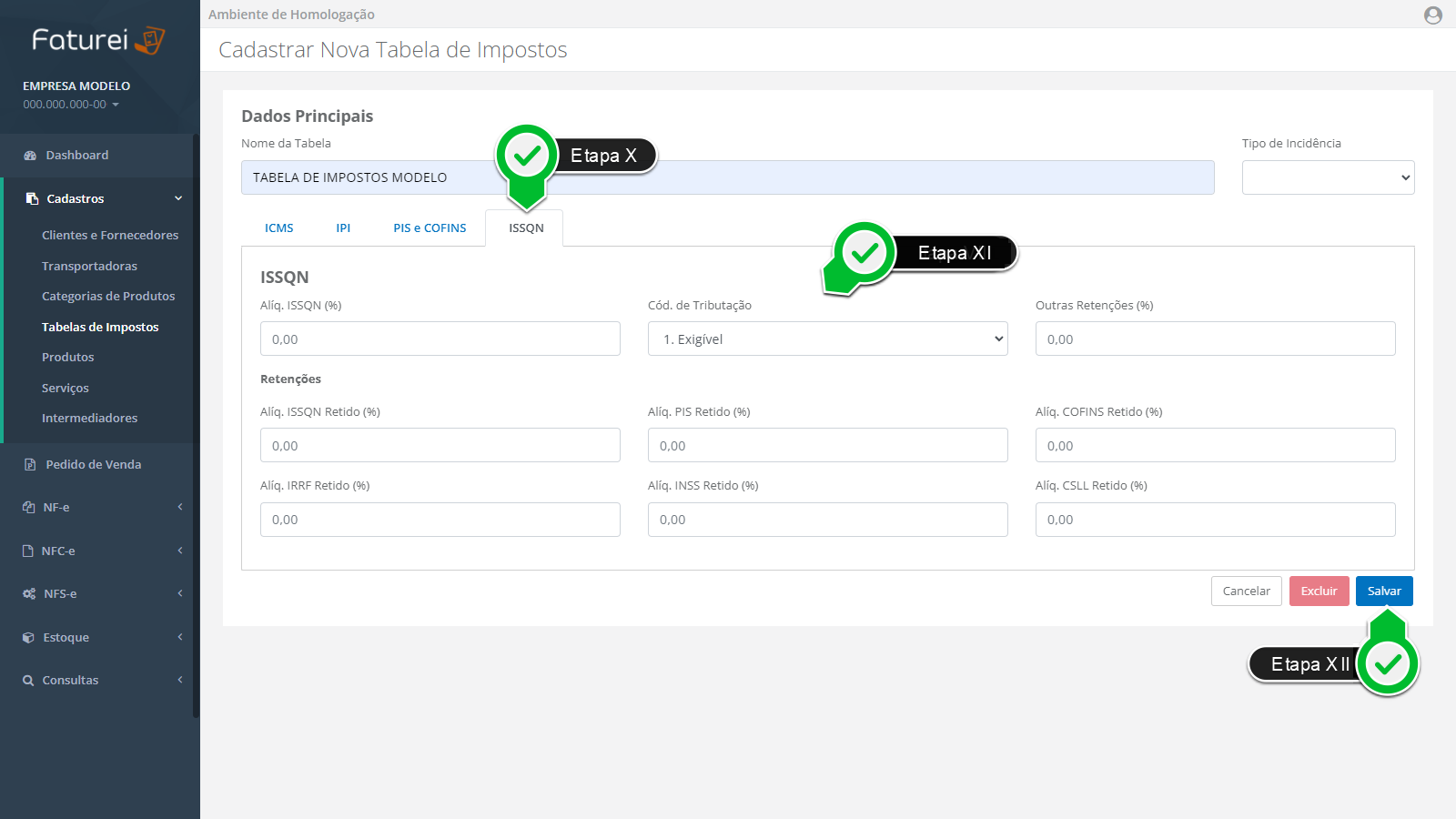
Etapa X - Clique na aba ISSQN.
Etapa XI - Selecione e/ou preencha todos os campos necessários.
Etapa XII - Clique em Salvar.
Cadastro de Categorias de Produtos
- Acesse o menu Cadastros, opção Categorias de Produtos.

- Será exibido o módulo que lhe permitirá realizar o cadastro das Categorias de Produtos.
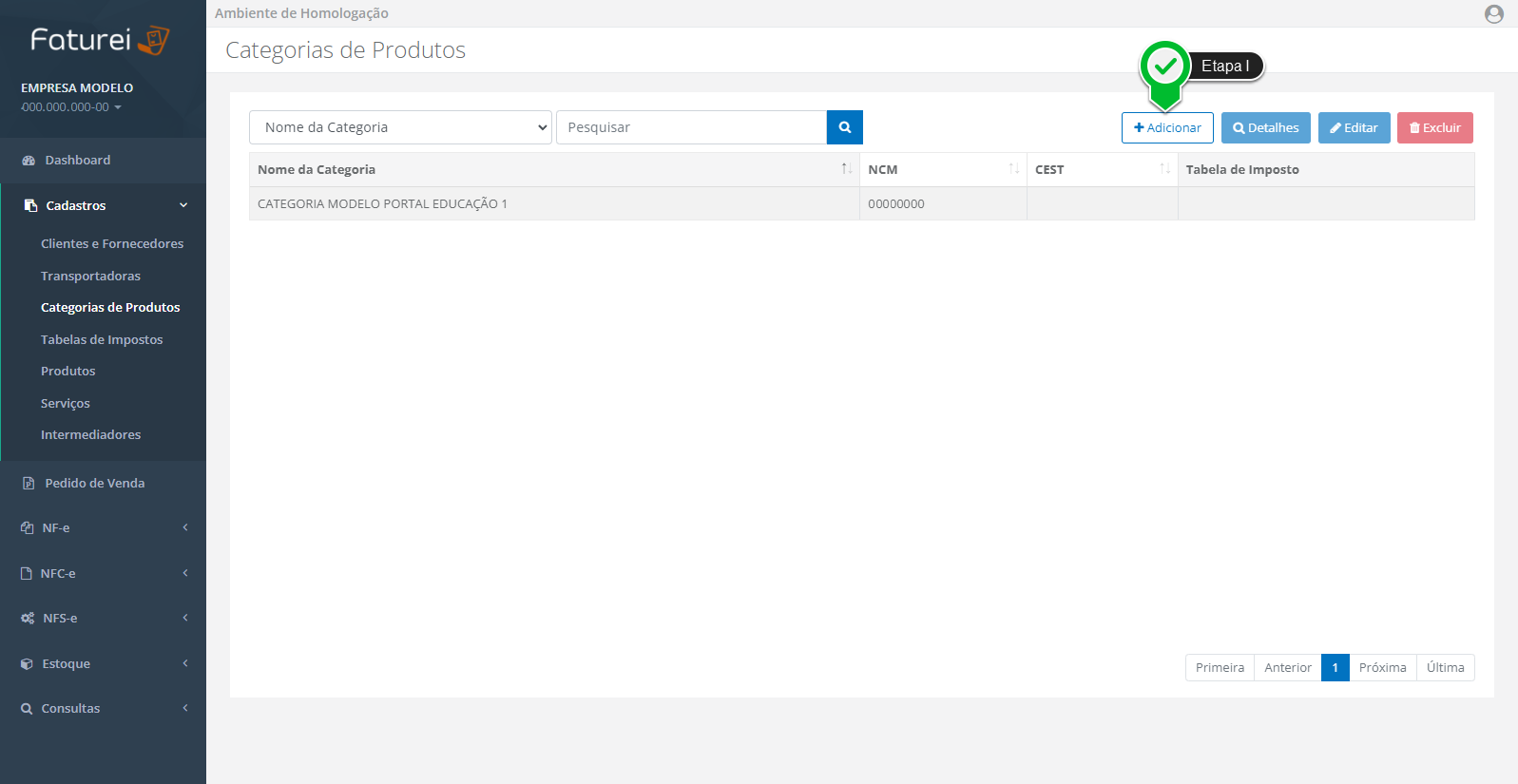
Etapa I - Clique em Adicionar.
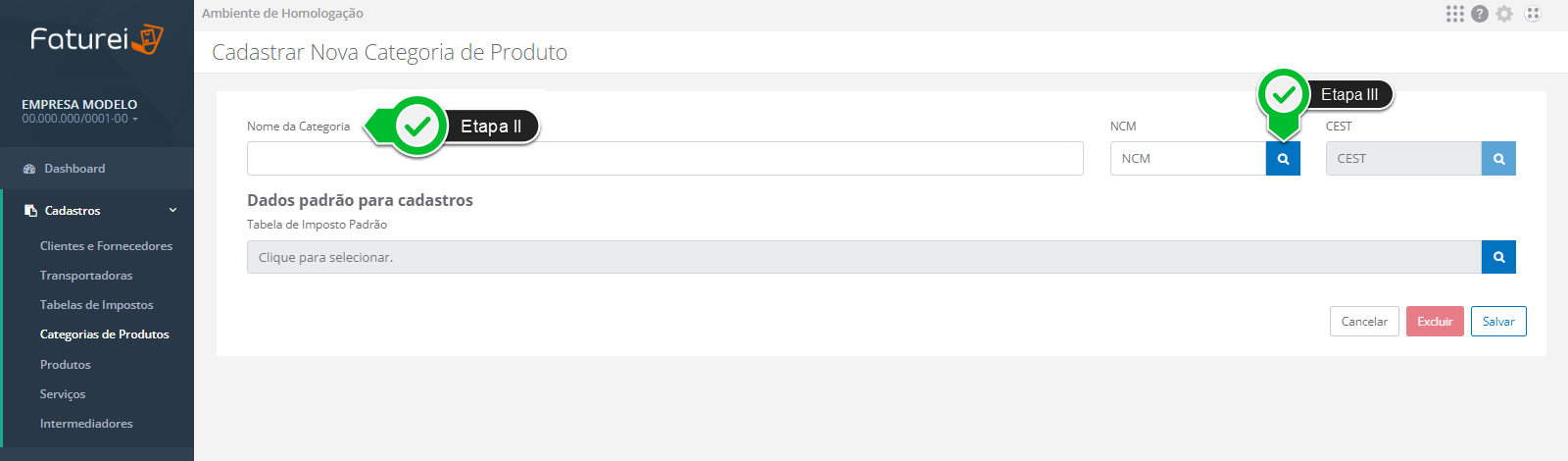
Etapa II - Insira o nome da Categoria.
Etapa III - Clique na lupa para pesquisar e selecionar o NCM.
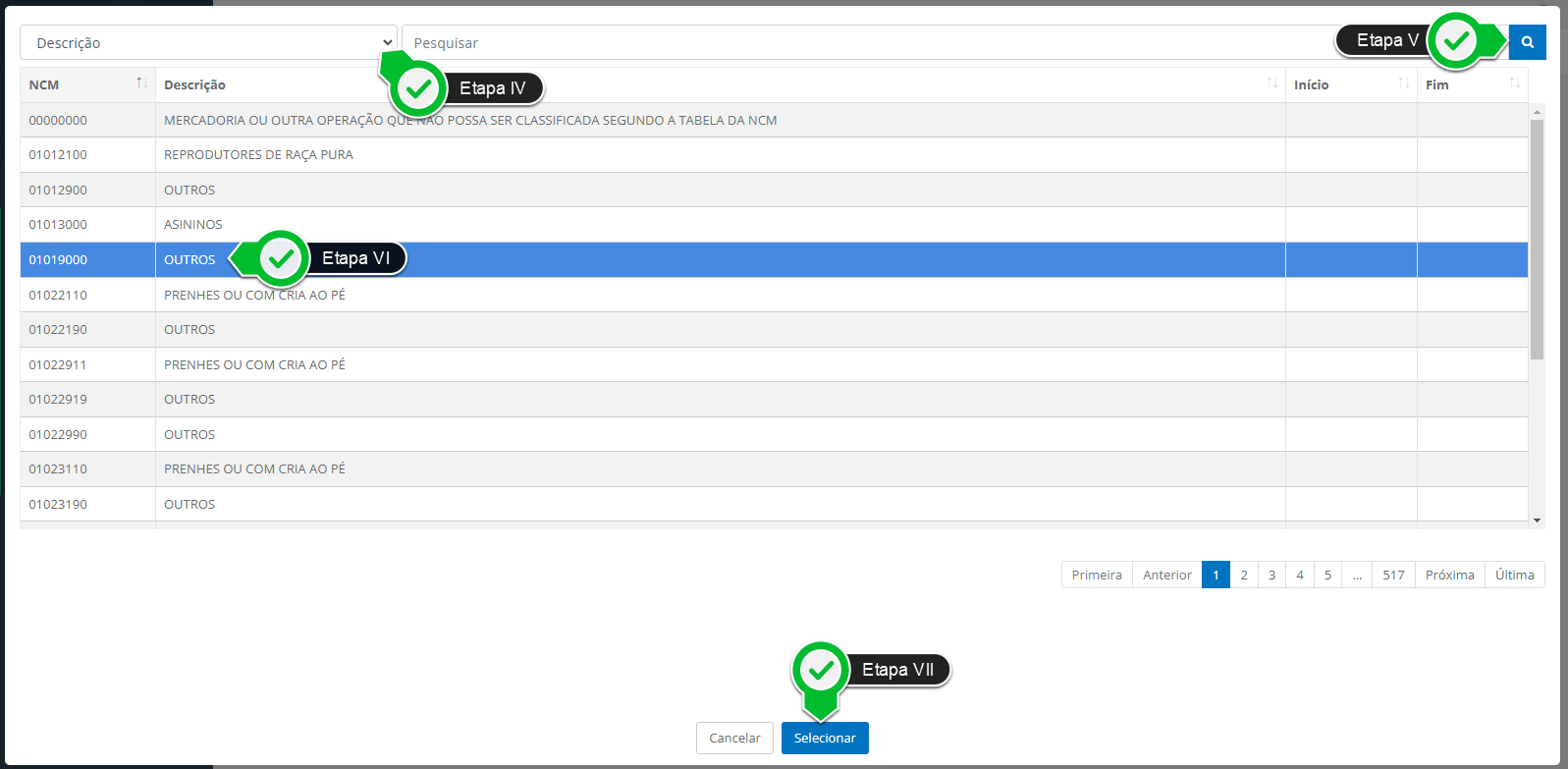
Etapa IV - Selecione a opção de pesquisa.
Etapa V - Clique nesta lupa para realizar a pesquisa.
Etapa VI - Escolha a opção desejada e clique para selecioná-la.
Etapa VII - Clique em Selecionar.

Etapa VIII - Clique nesta lupa para Selecionar e/ou Cadastrar a Tabela de Imposto.

Etapa IX - Clique na lupa para pesquisar a Tabela de Impostos.
Etapa X - Clique em Selecionar.
Etapa XI - Para cadastrar uma nova Tabela de Impostos, clique nesta opção.
Obs.: As informações detalhadas do processo para cadastro de Tabelas de Impostos estão no manual seguinte, o
Cadastro de Tabelas de Impostos.
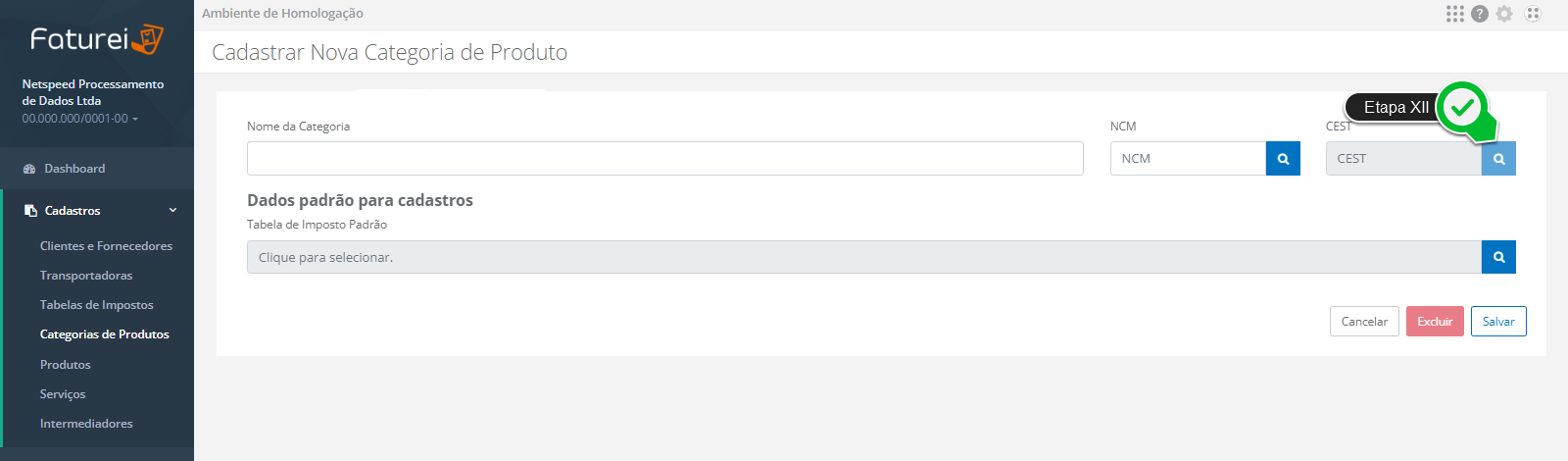
Etapa XII - Clique na lupa para pesquisar e selecionar o CEST.

Etapa XIII - Selecione a opção de pesquisa.
Etapa XIV - Clique nesta lupa para realizar a pesquisa.
Etapa XV - Escolha a opção desejada e clique para selecioná-la.
Etapa XVI - Clique em Selecionar.
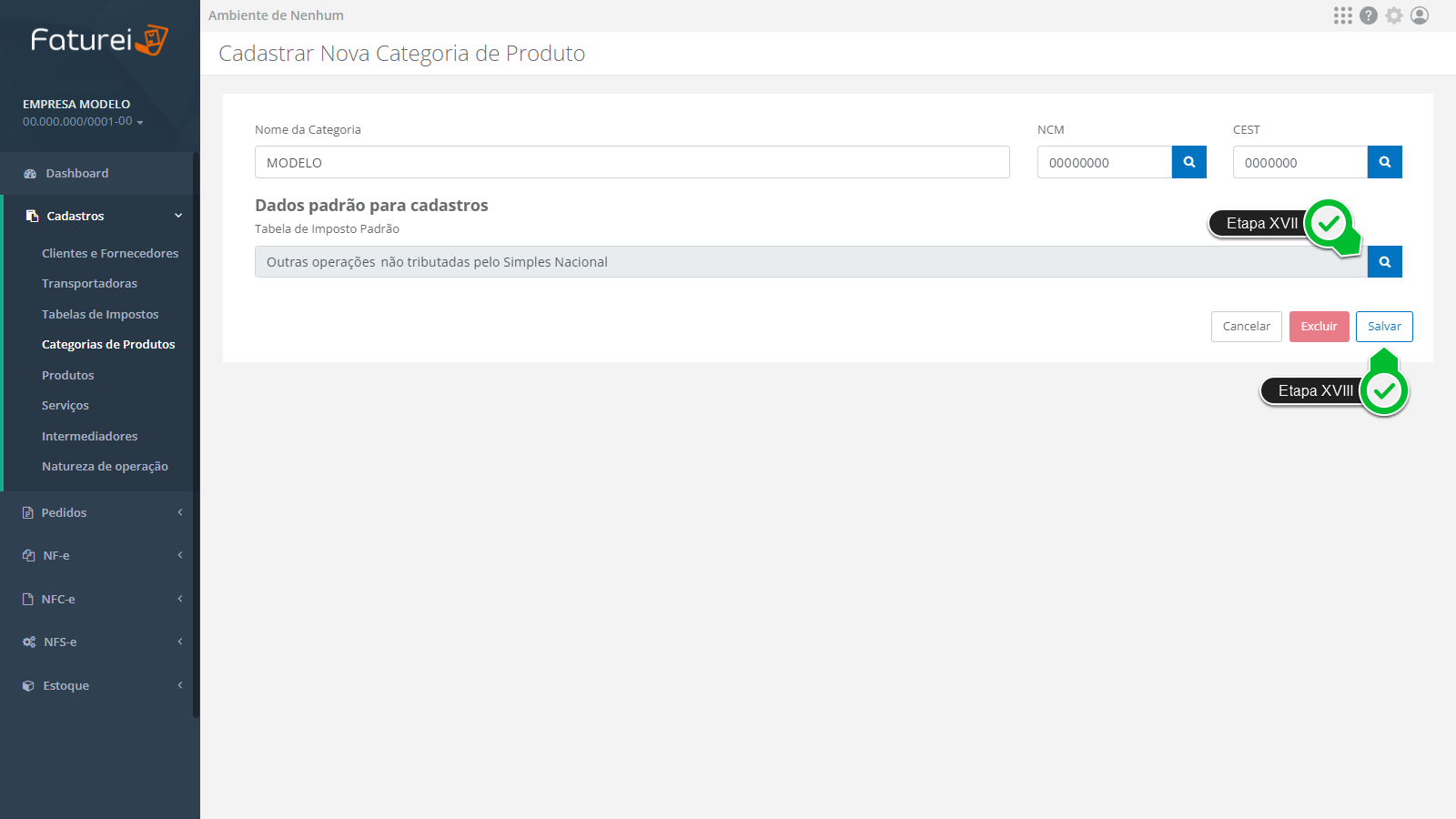
Etapa XVII - Clique na lupa para pesquisar e selecionar a Tabela de Imposto Padrão.
Etapa XVIII - Clique em Salvar.
Cadastro de Produtos
- Acesse o menu Cadastros, opção Produtos.

- Será exibido o módulo que lhe permitirá realizar o cadastro de Produtos.

Etapa I - Clique em Adicionar.

Etapa II - Na aba Dados Principais, preencha o Nome do Produto.
Etapa III - Insira o Código do Produto.
Etapa IV - Insira o Código de Barras/GTIN.
Etapa V - Clique na lupa para realizar a pesquisa e selecionar a Categoria do Produto.
Etapa VI - Insira o Valor de Custo do produto.
Etapa VII - Insira o Valor de Venda do produto.
Etapa VIII - Clique na lupa para realizar a pesquisa e selecionar o CFOP Padrão.
- Ainda na aba Dados Principais, mais abaixo, preencha os campos no quadro Dados Fiscais.

Etapa IX - Clique na lupa para pesquisar e selecionar o NCM.
Etapa X - Clique na lupa para pesquisar e selecionar o CEST.
Etapa XI - Preencha todos os campos que ficarem em branco e forem necessários ao cadastro do produto.
- Ainda na aba Dados Principais, mais abaixo, preencha os campos no quadro Tabela de Imposto.
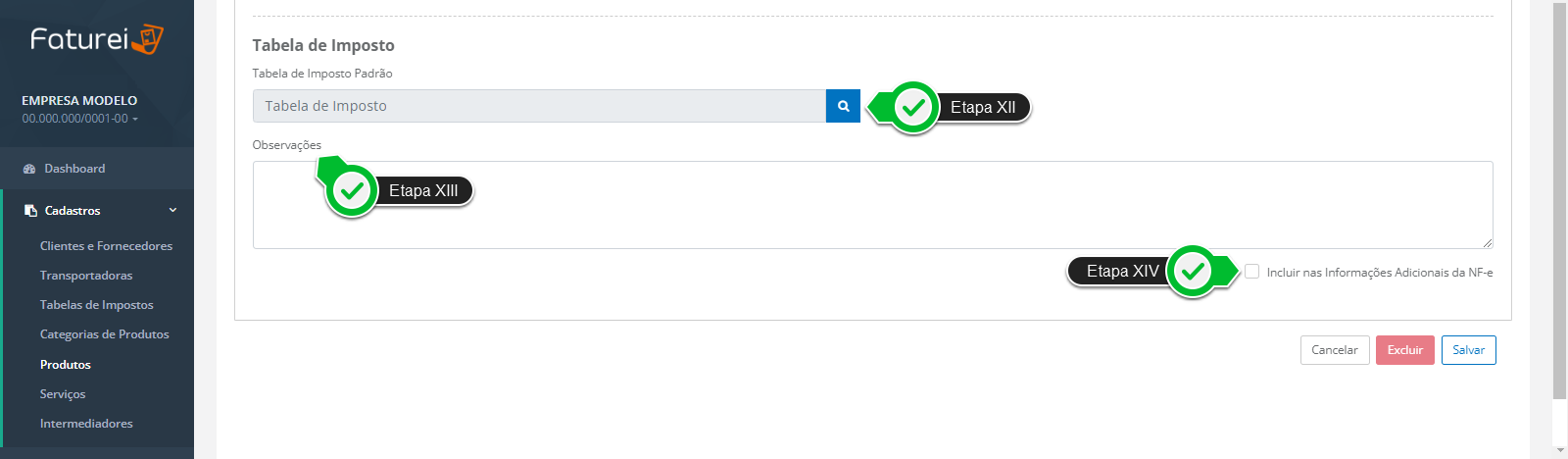
Etapa XII - Clique na lupa para pesquisar e selecionar a Tabela de Imposto Padrão.
Etapa XIII - Caso tenha observações, descreva-as neste campo.
Etapa XIV - Marque esta opção caso deseje que as Observações descritas sejam incluídas nas Informações Adicionais da NF-e.
- Na aba Dados de Compra, preencha os campos referentes às Informações de Compra do Produto.
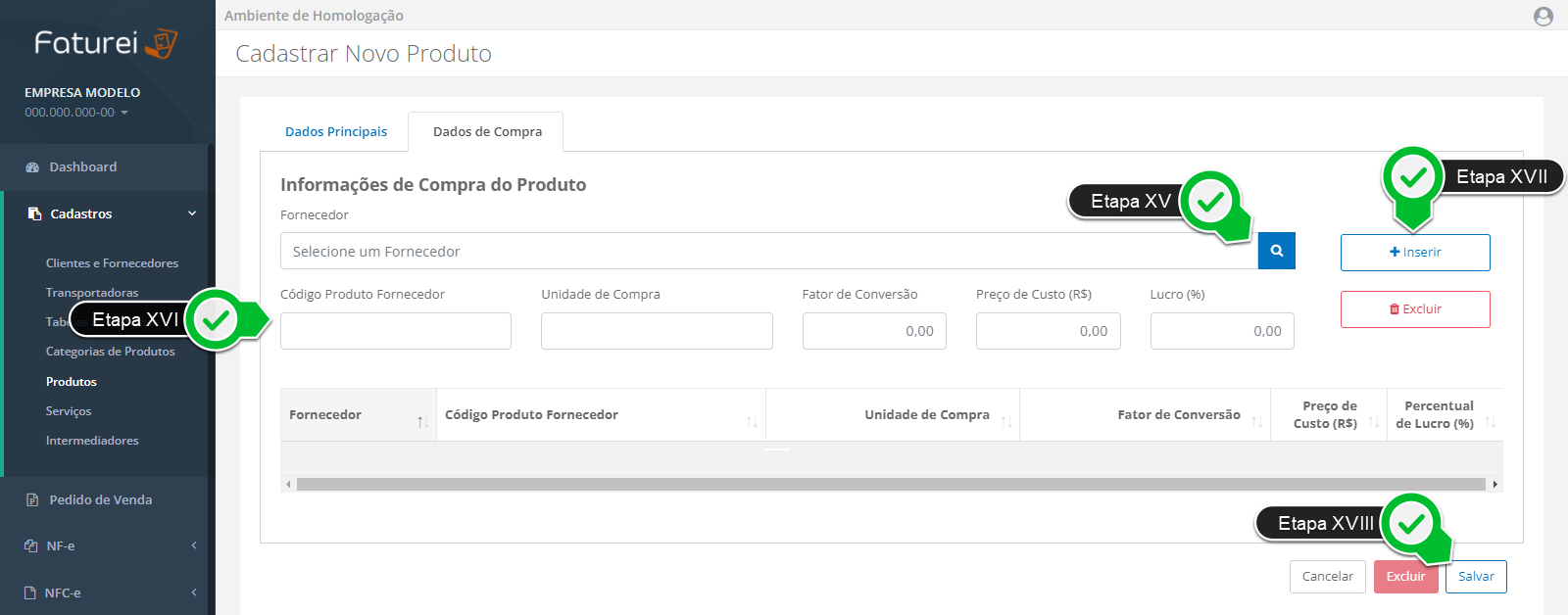
Etapa XV - Clique na lupa para pesquisar e selecionar um Fornecedor de produto.
Etapa XVI - Preencha os campos que ficaram em branco.
Etapa XVII - Clique em Inserir.
Etapa XVIII - Clique em Salvar.
Obs.: É possível inserir mais de um Fornecedor para o mesmo produto, basta repetir as Etapas XV, XVI e XVII.
Cadastro de Serviços
- Acesse o menu Cadastros, opção Serviços.

- Será exibido o módulo que lhe permitirá realizar o cadastro de Serviços.

Etapa I - Clique em Adicionar.

Etapa II - Insira o Nome Serviço.
Etapa III - Selecione o Tipo.
Etapa IV - Insira as referências deste serviço: Código do Serviço e Código de Tributação do Município.
Etapa V - Insira o Valor do Serviço.
Etapa VI - Insira a porcentagem de Alíq. Redução Base Cálculo.
Etapa VII - Clique na lupa para pesquisar e selecionar a Tabela de Imposto Padrão.
Etapa VIII - Clique em Salvar.
Cadastro de Intermediadores
- Acesse o menu Cadastros, opção Intermediadores.

- Será exibido o módulo que lhe permitirá realizar o cadastro de Intermediadores.

Etapa I - Clique em Adicionar.

Etapa II - Selecione a Situação.
Etapa III - Insira o CNPJ Intermediador.
Etapa IV - Insira o Nome do Intermediador.
Etapa V - Insira o Nome do Usuário/Perfil.
Etapa VI - Selecione o Tipo do Intermediador.
Etapa VII - Clique em Salvar.
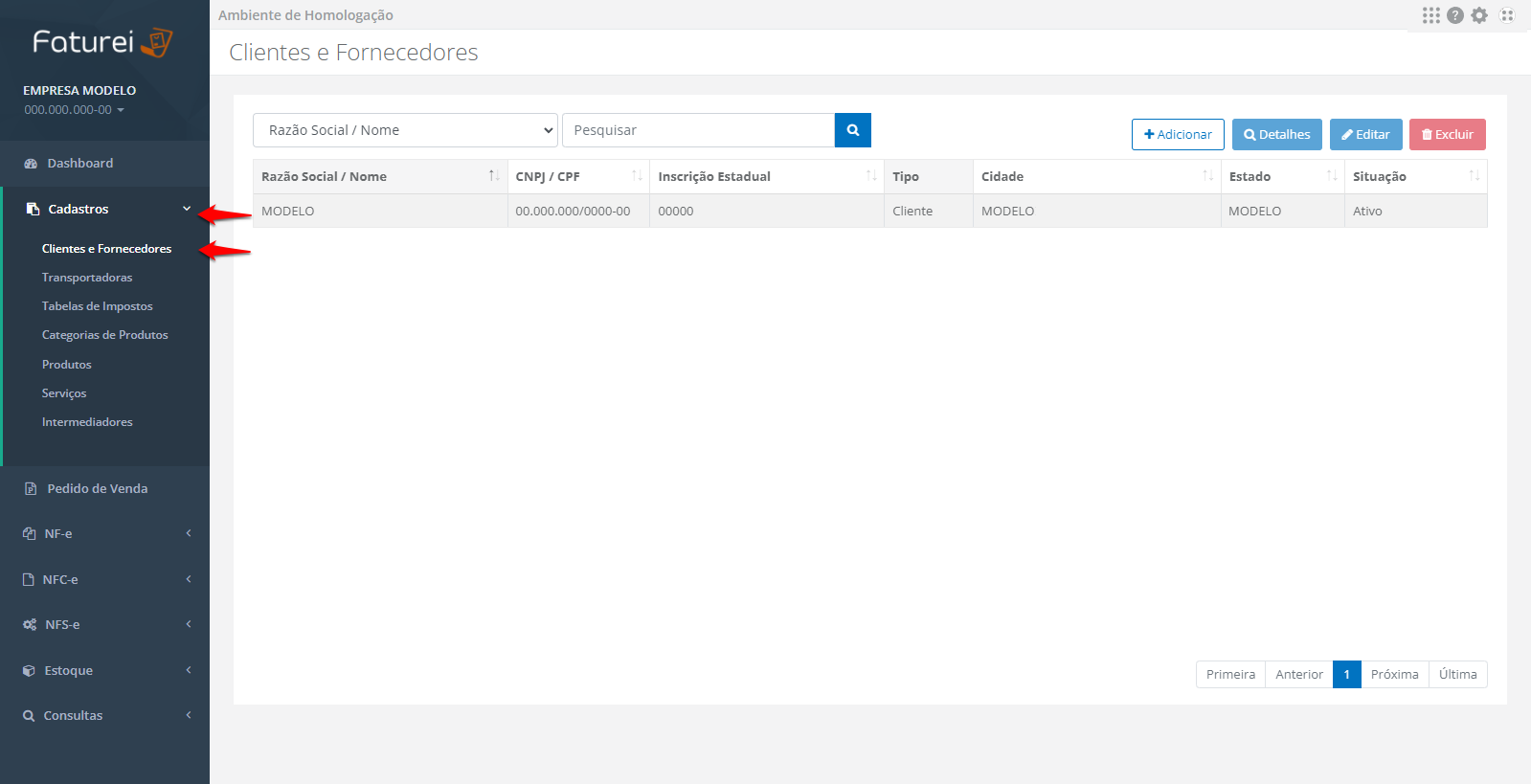
 Etapa I - Clique em Adicionar.
Etapa I - Clique em Adicionar.
 Etapa II - Insira o CNPJ ou o CPF de cadastro.
Etapa III - Selecione a Nacionalidade.
Etapa IV - Selecione o Tipo.
Etapa V - Preencha todos os campos deste quadro.
Etapa VI - Selecione o Indicador de Ins. Est.
Obs.: Este campo não será habilitado caso a opção Inscrição Estadual seja ISENTO.
Etapa VII - Clique nesta opção para adicionar o Endereço.
Etapa II - Insira o CNPJ ou o CPF de cadastro.
Etapa III - Selecione a Nacionalidade.
Etapa IV - Selecione o Tipo.
Etapa V - Preencha todos os campos deste quadro.
Etapa VI - Selecione o Indicador de Ins. Est.
Obs.: Este campo não será habilitado caso a opção Inscrição Estadual seja ISENTO.
Etapa VII - Clique nesta opção para adicionar o Endereço.
 Etapa VIII - Insira neste campo a identificação do endereço que será cadastrado. Ex.: casa, empresa, trabalho etc.
Etapa IX - Insira o CEP do endereço que será cadastrado.
Etapa X - Clique na lupa para pesquisar o CEP e ser realizado o preenchimento automático do endereço.
Etapa XI - Preencha todos os campos que ficarem em branco.
Etapa XII - Marque este campo caso o endereço cadastrado for o endereço principal.
Etapa XIII - Clique em Adicionar.
Obs.: É possível cadastrar mais de um endereço para o mesmo Cliente/Fornecedor.
Etapa VIII - Insira neste campo a identificação do endereço que será cadastrado. Ex.: casa, empresa, trabalho etc.
Etapa IX - Insira o CEP do endereço que será cadastrado.
Etapa X - Clique na lupa para pesquisar o CEP e ser realizado o preenchimento automático do endereço.
Etapa XI - Preencha todos os campos que ficarem em branco.
Etapa XII - Marque este campo caso o endereço cadastrado for o endereço principal.
Etapa XIII - Clique em Adicionar.
Obs.: É possível cadastrar mais de um endereço para o mesmo Cliente/Fornecedor.
 Etapa XIV - Preencha os campos Inscrição Municipal, Identificação Estrangeira e SUFRAMA.
Etapa XV - Selecione se a empresa é optante pelo Simples Nacional ou não.
Etapa XVI - Selecione se a empresa permite aproveitamento de crédito ICMS do Simples Nacional ou não.
Etapa XVII - Caso tenha observações, descreva-as neste campo.
Etapa XVIII - Marque esta opção caso deseje que as Observações descritas sejam incluídas na NF-e.
Etapa XIX - Clique em Salvar.
Etapa XIV - Preencha os campos Inscrição Municipal, Identificação Estrangeira e SUFRAMA.
Etapa XV - Selecione se a empresa é optante pelo Simples Nacional ou não.
Etapa XVI - Selecione se a empresa permite aproveitamento de crédito ICMS do Simples Nacional ou não.
Etapa XVII - Caso tenha observações, descreva-as neste campo.
Etapa XVIII - Marque esta opção caso deseje que as Observações descritas sejam incluídas na NF-e.
Etapa XIX - Clique em Salvar.

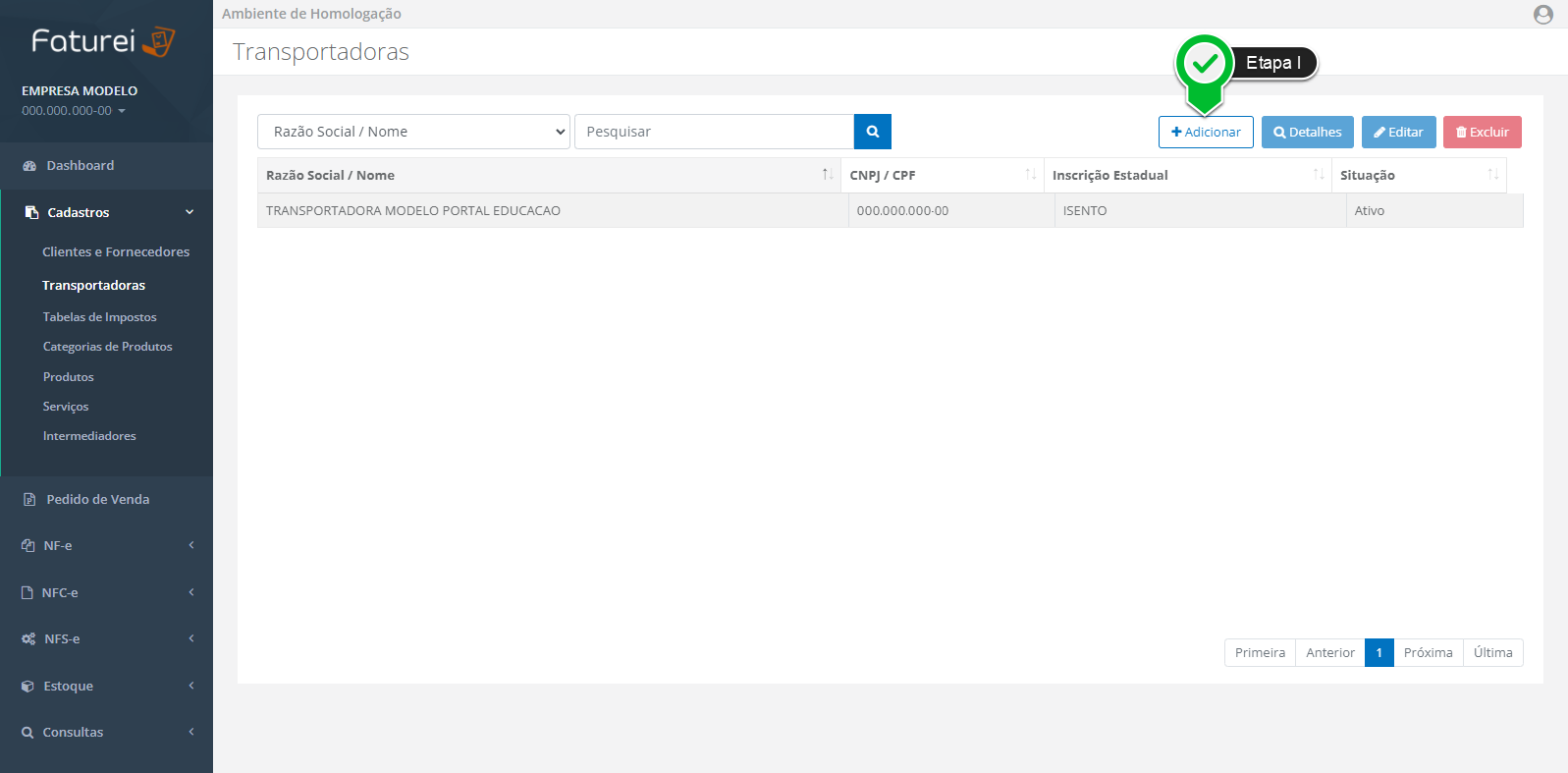 Etapa I - Clique em Adicionar.
Etapa I - Clique em Adicionar.
 Etapa II - Insira o CNPJ ou o CPF de cadastro.
Etapa III - Preencha todos os campos com os dados da Transportadora.
Etapa IV - Insira o CEP do endereço que será cadastrado.
Etapa V - Clique na lupa para pesquisar o CEP e ser realizado o preenchimento automático do endereço.
Etapa VI - Preencha todos os campos que ficarem em branco.
Etapa VII - Clique em Salvar.
Etapa II - Insira o CNPJ ou o CPF de cadastro.
Etapa III - Preencha todos os campos com os dados da Transportadora.
Etapa IV - Insira o CEP do endereço que será cadastrado.
Etapa V - Clique na lupa para pesquisar o CEP e ser realizado o preenchimento automático do endereço.
Etapa VI - Preencha todos os campos que ficarem em branco.
Etapa VII - Clique em Salvar.
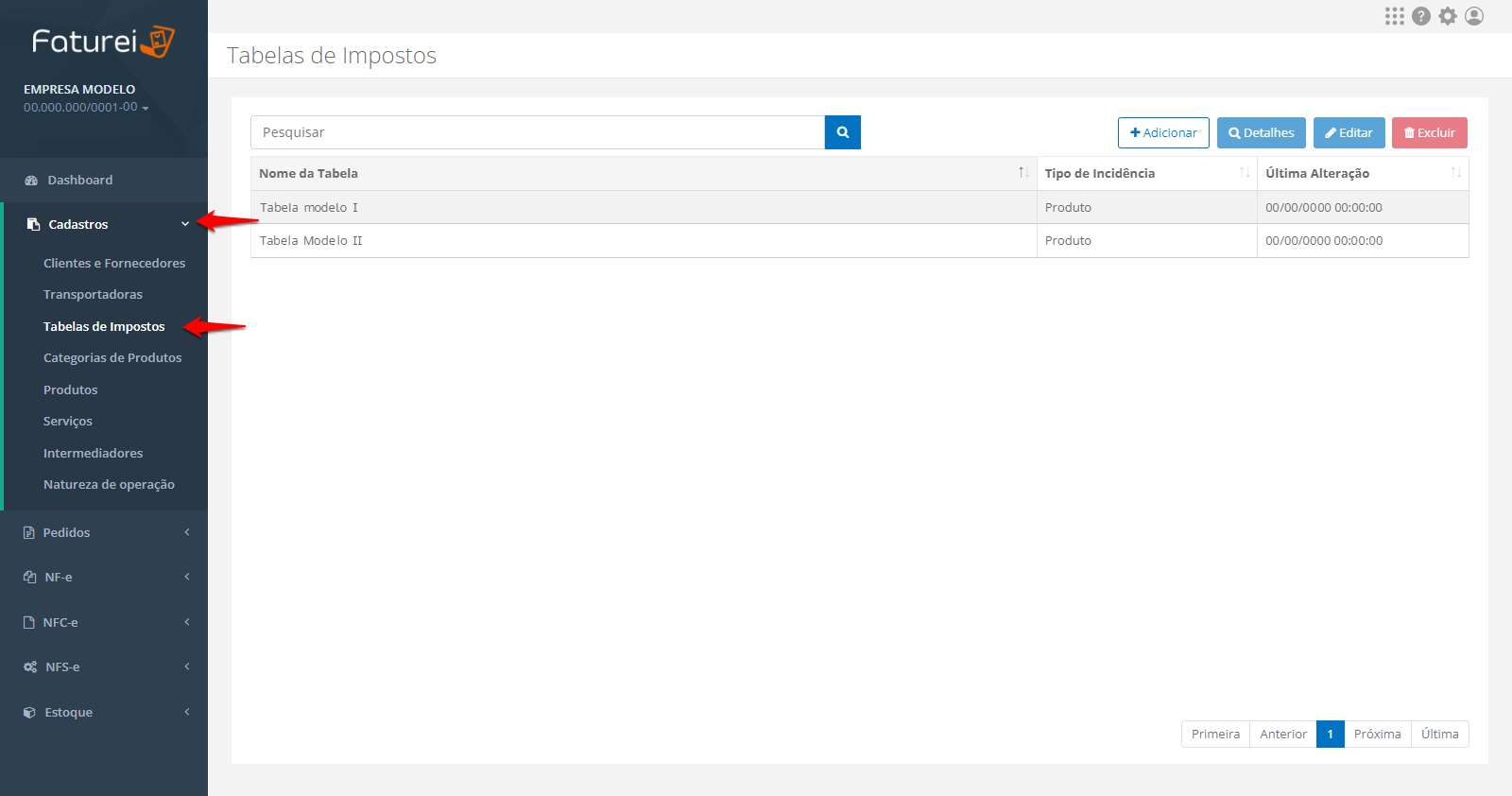
 Etapa I - Clique em Adicionar.
Etapa I - Clique em Adicionar.
 Etapa II - Insira o Nome da Tabela.
Etapa III - Selecione o Tipo de Incidência.
Obs.: O sistema habilitará automaticamente as abas com as formas de contribuição (ICMS, IPI, PIS e COFINS, ISSQN) de acordo com o Tipo de Incidência selecionado (Produto ou Serviço).
Etapa IV - Na aba ICMS, no quadro ICMS, depois de selecionar e/ou preencher todos os campos necessários, clique em Inserir.
Etapa II - Insira o Nome da Tabela.
Etapa III - Selecione o Tipo de Incidência.
Obs.: O sistema habilitará automaticamente as abas com as formas de contribuição (ICMS, IPI, PIS e COFINS, ISSQN) de acordo com o Tipo de Incidência selecionado (Produto ou Serviço).
Etapa IV - Na aba ICMS, no quadro ICMS, depois de selecionar e/ou preencher todos os campos necessários, clique em Inserir.
 Etapa V - Ainda na aba ICMS, no quadro ICMS ST - SUBSTITUIÇÃO TRIBUTÁRIA, selecione e/ou preencha todos os campos necessários.
Obs.: É preciso preencher todos os campos necessários em todas as abas habilitadas antes de clicar em Salvar. Veja as instruções a seguir.
Etapa V - Ainda na aba ICMS, no quadro ICMS ST - SUBSTITUIÇÃO TRIBUTÁRIA, selecione e/ou preencha todos os campos necessários.
Obs.: É preciso preencher todos os campos necessários em todas as abas habilitadas antes de clicar em Salvar. Veja as instruções a seguir.
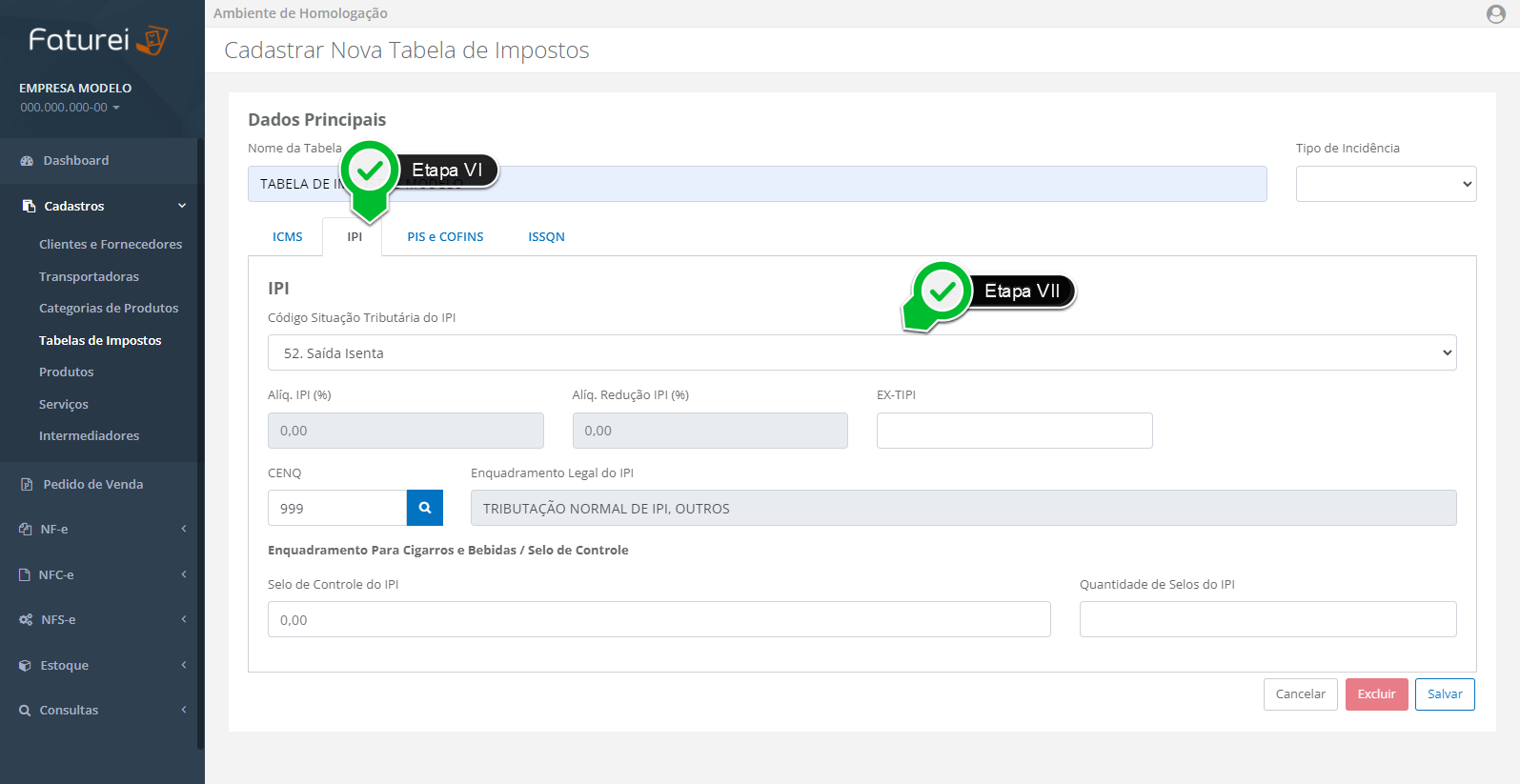 Etapa VI - Clique na aba IPI.
Etapa VII - Selecione e/ou preencha todos os campos necessários.
Etapa VI - Clique na aba IPI.
Etapa VII - Selecione e/ou preencha todos os campos necessários.
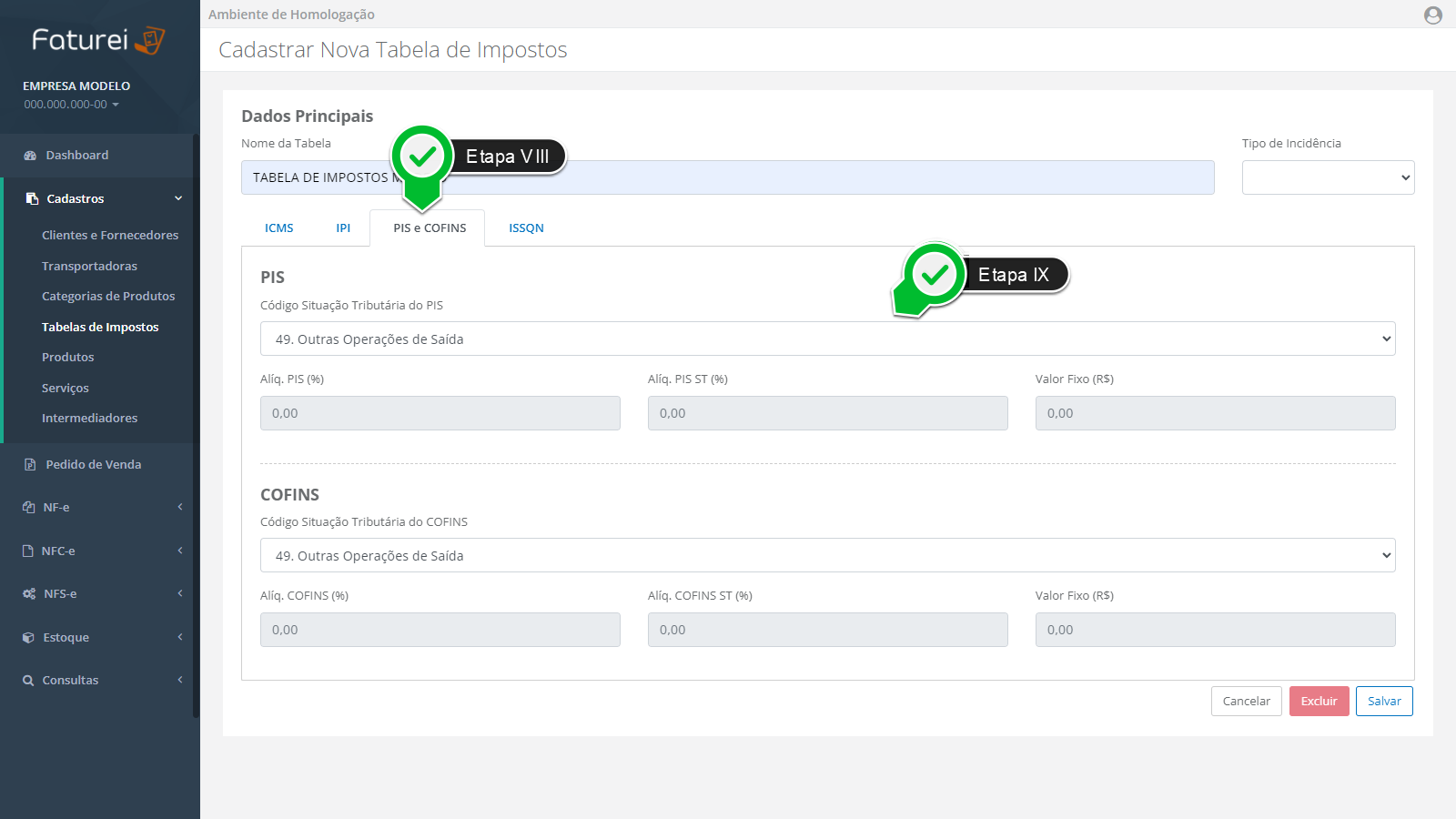 Etapa VIII - Clique na aba PIS e COFINS.
Etapa IX - Selecione e/ou preencha todos os campos necessários.
Etapa VIII - Clique na aba PIS e COFINS.
Etapa IX - Selecione e/ou preencha todos os campos necessários.
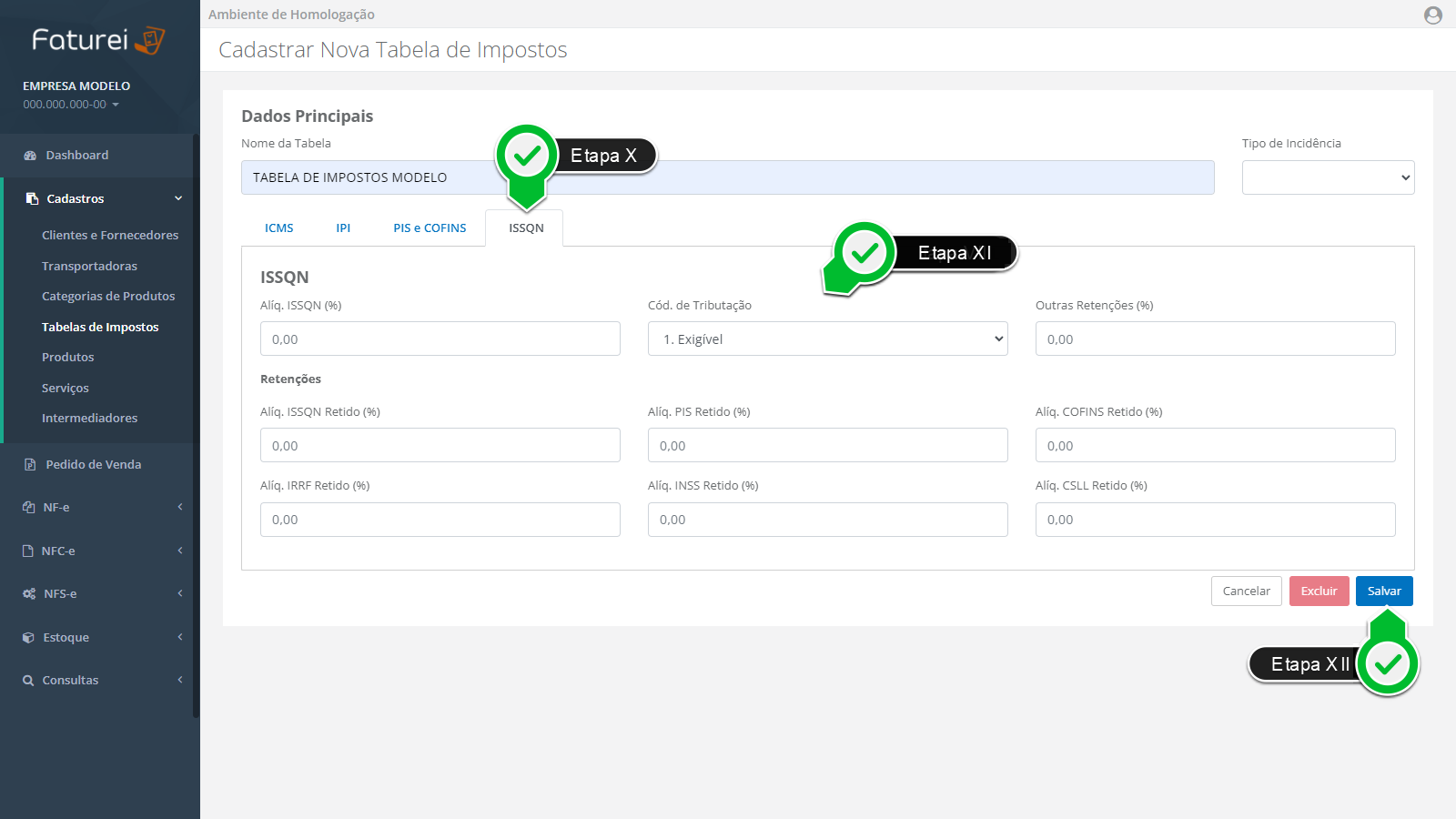 Etapa X - Clique na aba ISSQN.
Etapa XI - Selecione e/ou preencha todos os campos necessários.
Etapa XII - Clique em Salvar.
Etapa X - Clique na aba ISSQN.
Etapa XI - Selecione e/ou preencha todos os campos necessários.
Etapa XII - Clique em Salvar.

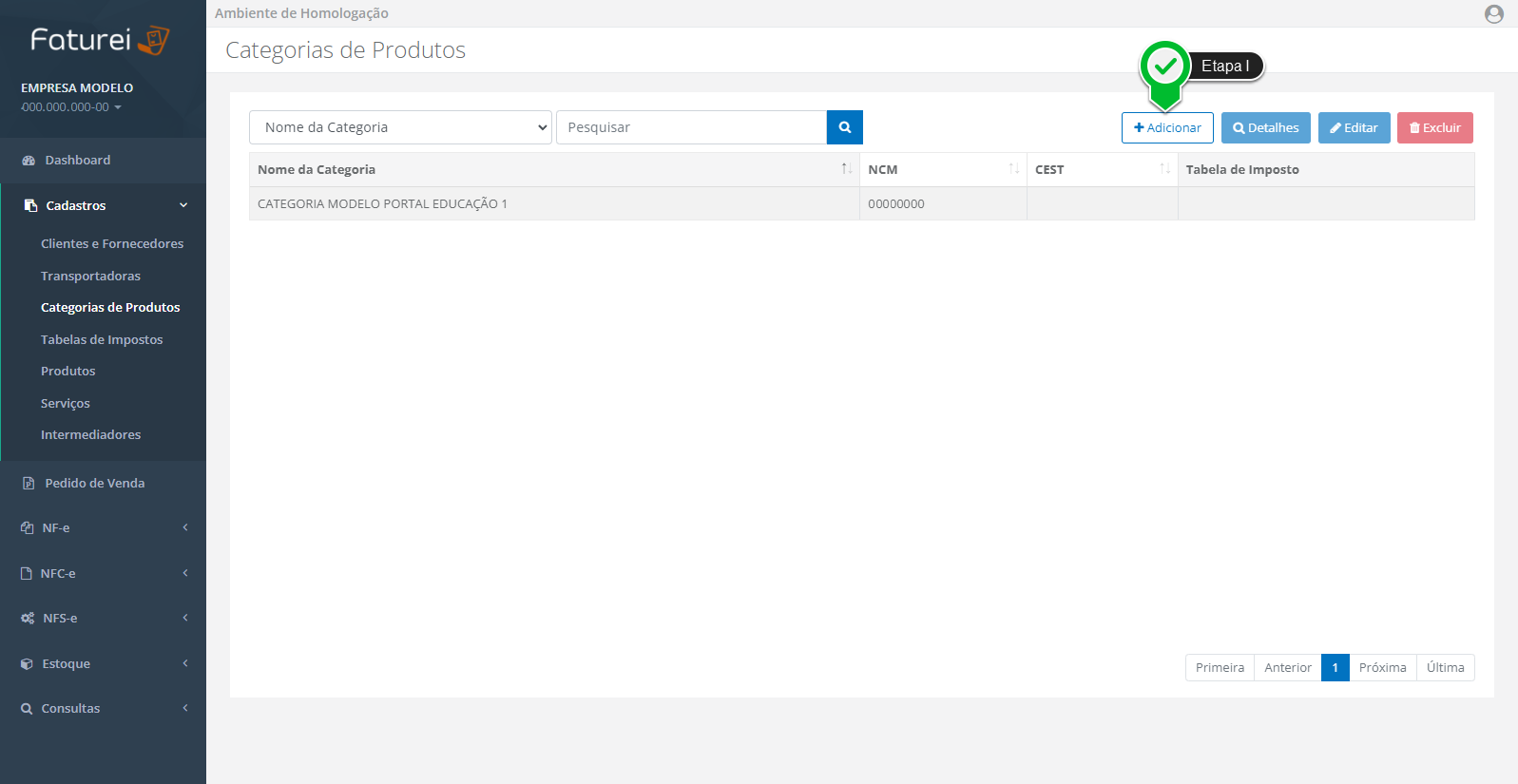 Etapa I - Clique em Adicionar.
Etapa I - Clique em Adicionar.
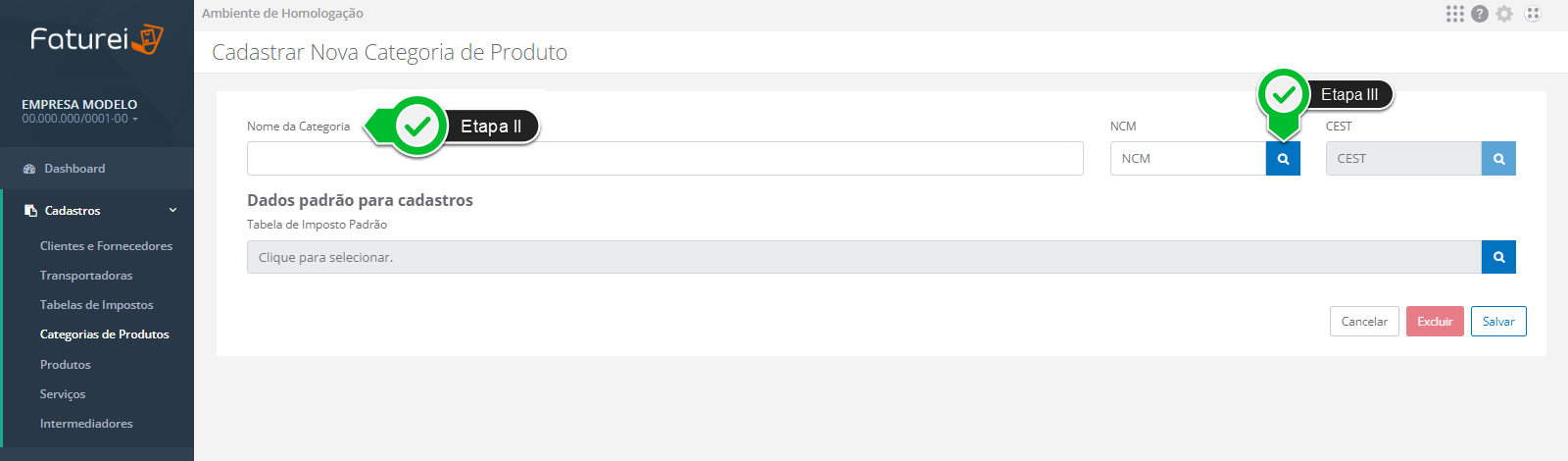 Etapa II - Insira o nome da Categoria.
Etapa III - Clique na lupa para pesquisar e selecionar o NCM.
Etapa II - Insira o nome da Categoria.
Etapa III - Clique na lupa para pesquisar e selecionar o NCM.
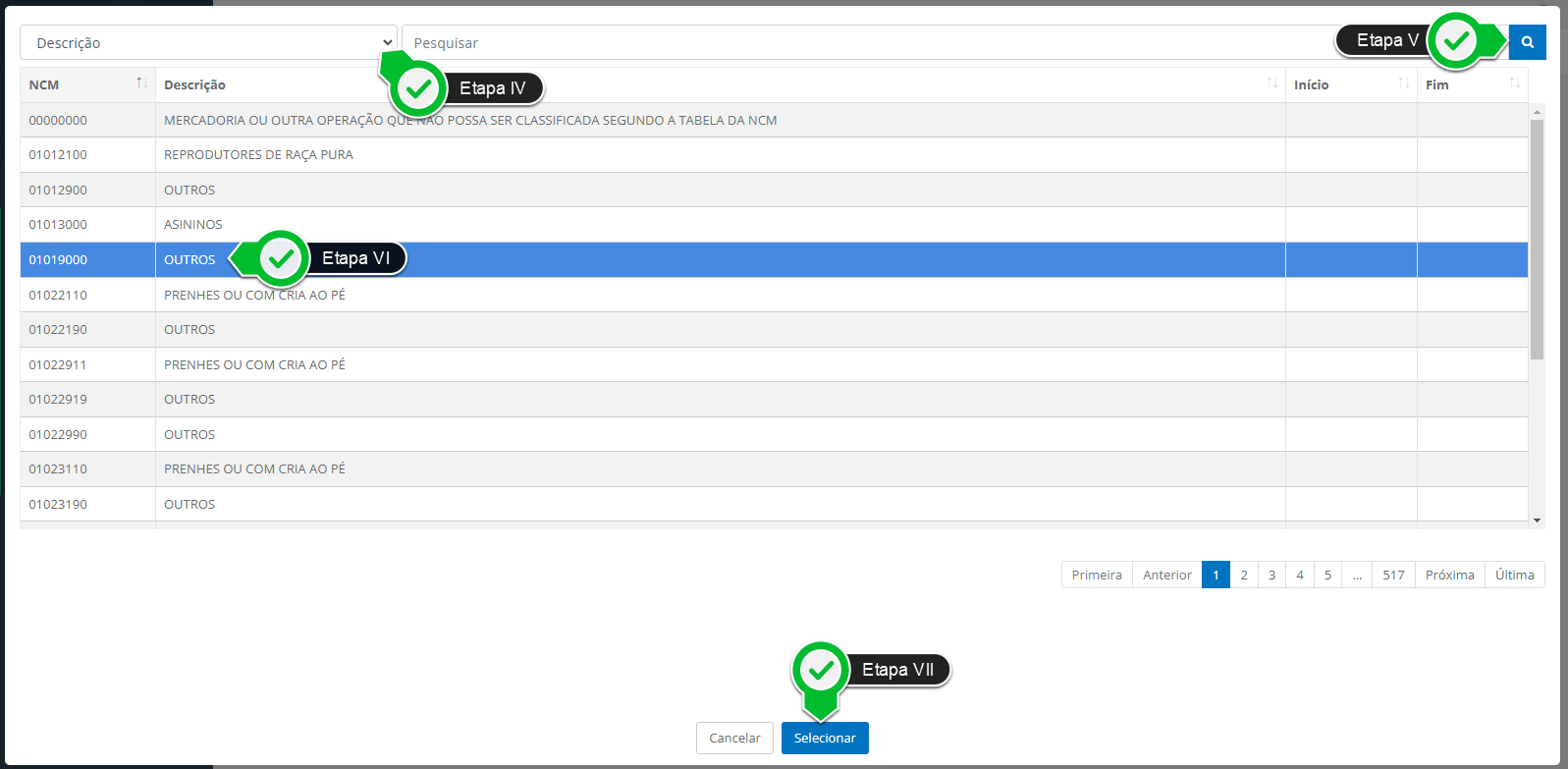 Etapa IV - Selecione a opção de pesquisa.
Etapa V - Clique nesta lupa para realizar a pesquisa.
Etapa VI - Escolha a opção desejada e clique para selecioná-la.
Etapa VII - Clique em Selecionar.
Etapa IV - Selecione a opção de pesquisa.
Etapa V - Clique nesta lupa para realizar a pesquisa.
Etapa VI - Escolha a opção desejada e clique para selecioná-la.
Etapa VII - Clique em Selecionar.
 Etapa VIII - Clique nesta lupa para Selecionar e/ou Cadastrar a Tabela de Imposto.
Etapa VIII - Clique nesta lupa para Selecionar e/ou Cadastrar a Tabela de Imposto.
 Etapa IX - Clique na lupa para pesquisar a Tabela de Impostos.
Etapa X - Clique em Selecionar.
Etapa XI - Para cadastrar uma nova Tabela de Impostos, clique nesta opção.
Obs.: As informações detalhadas do processo para cadastro de Tabelas de Impostos estão no manual seguinte, o Cadastro de Tabelas de Impostos.
Etapa IX - Clique na lupa para pesquisar a Tabela de Impostos.
Etapa X - Clique em Selecionar.
Etapa XI - Para cadastrar uma nova Tabela de Impostos, clique nesta opção.
Obs.: As informações detalhadas do processo para cadastro de Tabelas de Impostos estão no manual seguinte, o Cadastro de Tabelas de Impostos.
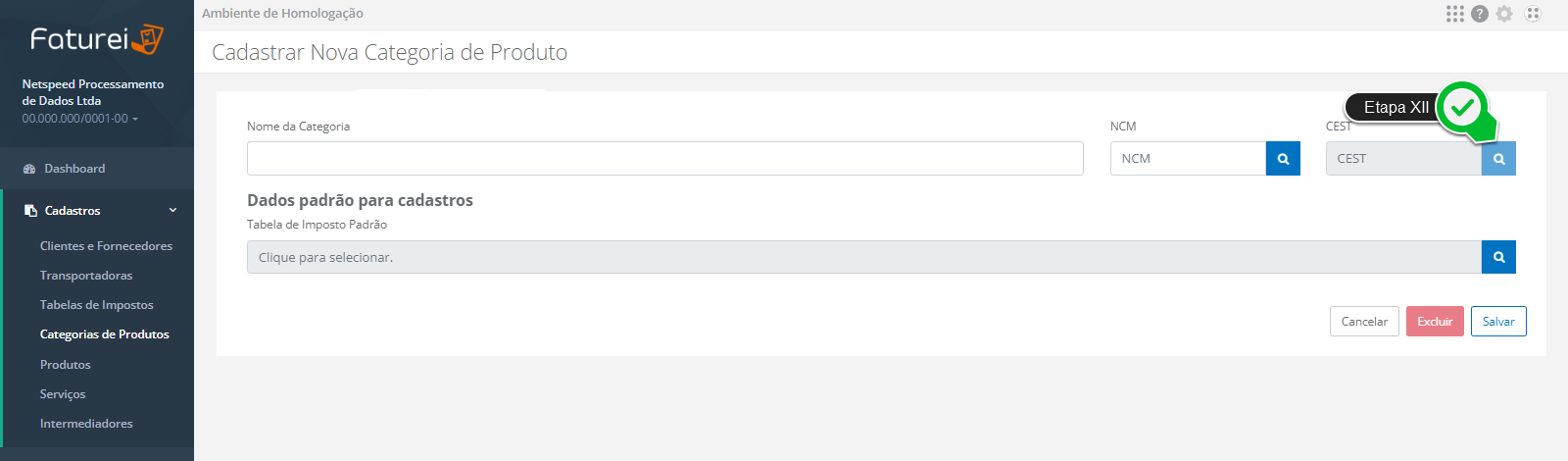 Etapa XII - Clique na lupa para pesquisar e selecionar o CEST.
Etapa XII - Clique na lupa para pesquisar e selecionar o CEST.
 Etapa XIII - Selecione a opção de pesquisa.
Etapa XIV - Clique nesta lupa para realizar a pesquisa.
Etapa XV - Escolha a opção desejada e clique para selecioná-la.
Etapa XVI - Clique em Selecionar.
Etapa XIII - Selecione a opção de pesquisa.
Etapa XIV - Clique nesta lupa para realizar a pesquisa.
Etapa XV - Escolha a opção desejada e clique para selecioná-la.
Etapa XVI - Clique em Selecionar.
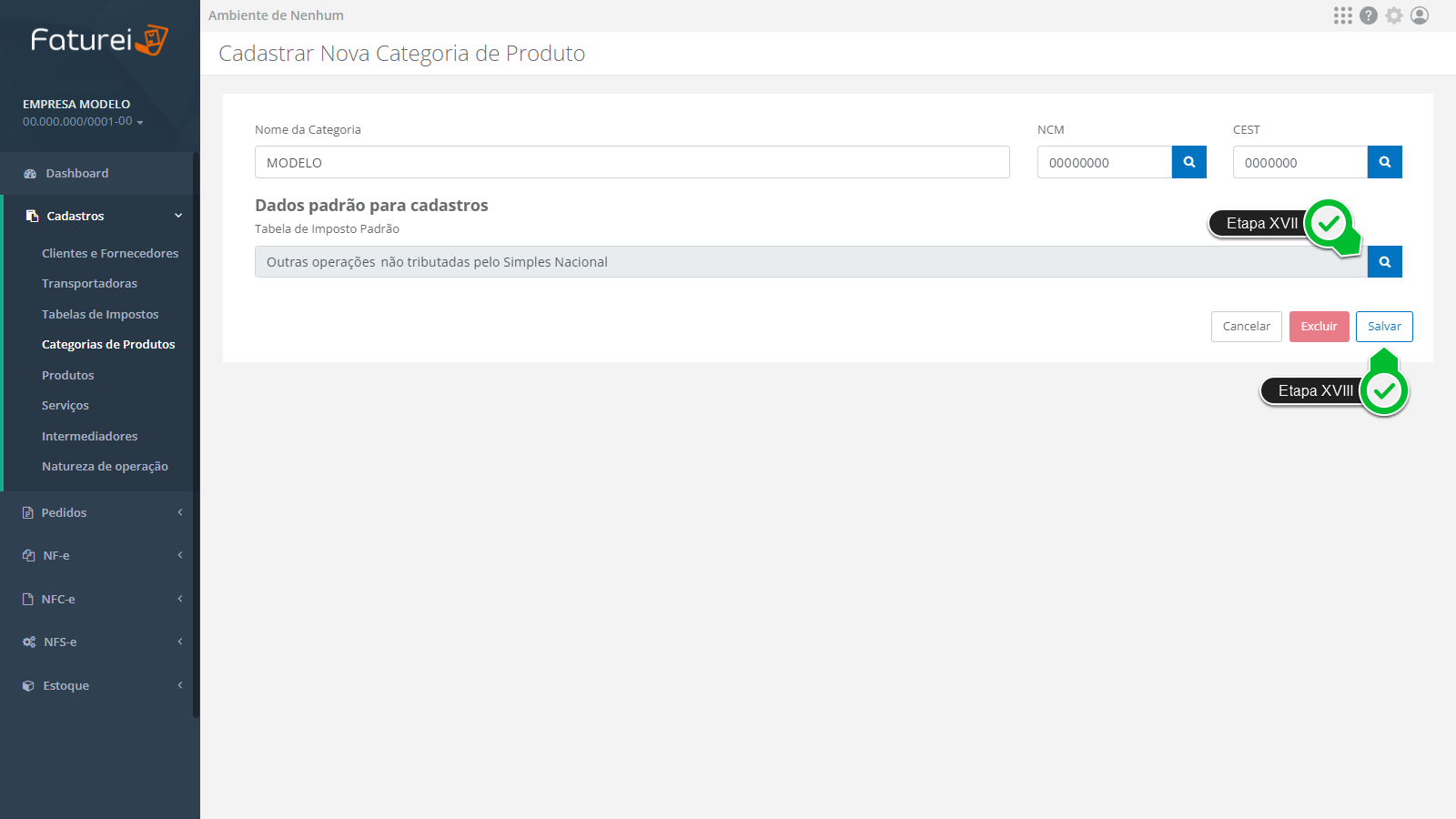 Etapa XVII - Clique na lupa para pesquisar e selecionar a Tabela de Imposto Padrão.
Etapa XVIII - Clique em Salvar.
Etapa XVII - Clique na lupa para pesquisar e selecionar a Tabela de Imposto Padrão.
Etapa XVIII - Clique em Salvar.

 Etapa I - Clique em Adicionar.
Etapa I - Clique em Adicionar.
 Etapa II - Na aba Dados Principais, preencha o Nome do Produto.
Etapa III - Insira o Código do Produto.
Etapa IV - Insira o Código de Barras/GTIN.
Etapa V - Clique na lupa para realizar a pesquisa e selecionar a Categoria do Produto.
Etapa VI - Insira o Valor de Custo do produto.
Etapa VII - Insira o Valor de Venda do produto.
Etapa VIII - Clique na lupa para realizar a pesquisa e selecionar o CFOP Padrão.
Etapa II - Na aba Dados Principais, preencha o Nome do Produto.
Etapa III - Insira o Código do Produto.
Etapa IV - Insira o Código de Barras/GTIN.
Etapa V - Clique na lupa para realizar a pesquisa e selecionar a Categoria do Produto.
Etapa VI - Insira o Valor de Custo do produto.
Etapa VII - Insira o Valor de Venda do produto.
Etapa VIII - Clique na lupa para realizar a pesquisa e selecionar o CFOP Padrão.
 Etapa IX - Clique na lupa para pesquisar e selecionar o NCM.
Etapa X - Clique na lupa para pesquisar e selecionar o CEST.
Etapa XI - Preencha todos os campos que ficarem em branco e forem necessários ao cadastro do produto.
Etapa IX - Clique na lupa para pesquisar e selecionar o NCM.
Etapa X - Clique na lupa para pesquisar e selecionar o CEST.
Etapa XI - Preencha todos os campos que ficarem em branco e forem necessários ao cadastro do produto.
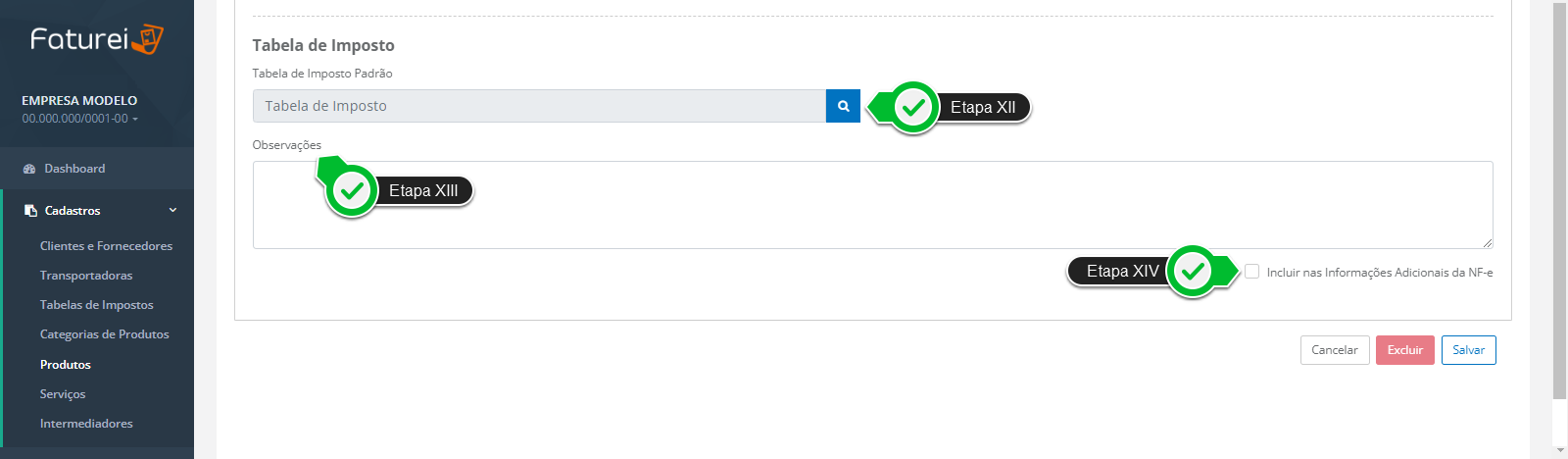 Etapa XII - Clique na lupa para pesquisar e selecionar a Tabela de Imposto Padrão.
Etapa XIII - Caso tenha observações, descreva-as neste campo.
Etapa XIV - Marque esta opção caso deseje que as Observações descritas sejam incluídas nas Informações Adicionais da NF-e.
Etapa XII - Clique na lupa para pesquisar e selecionar a Tabela de Imposto Padrão.
Etapa XIII - Caso tenha observações, descreva-as neste campo.
Etapa XIV - Marque esta opção caso deseje que as Observações descritas sejam incluídas nas Informações Adicionais da NF-e.
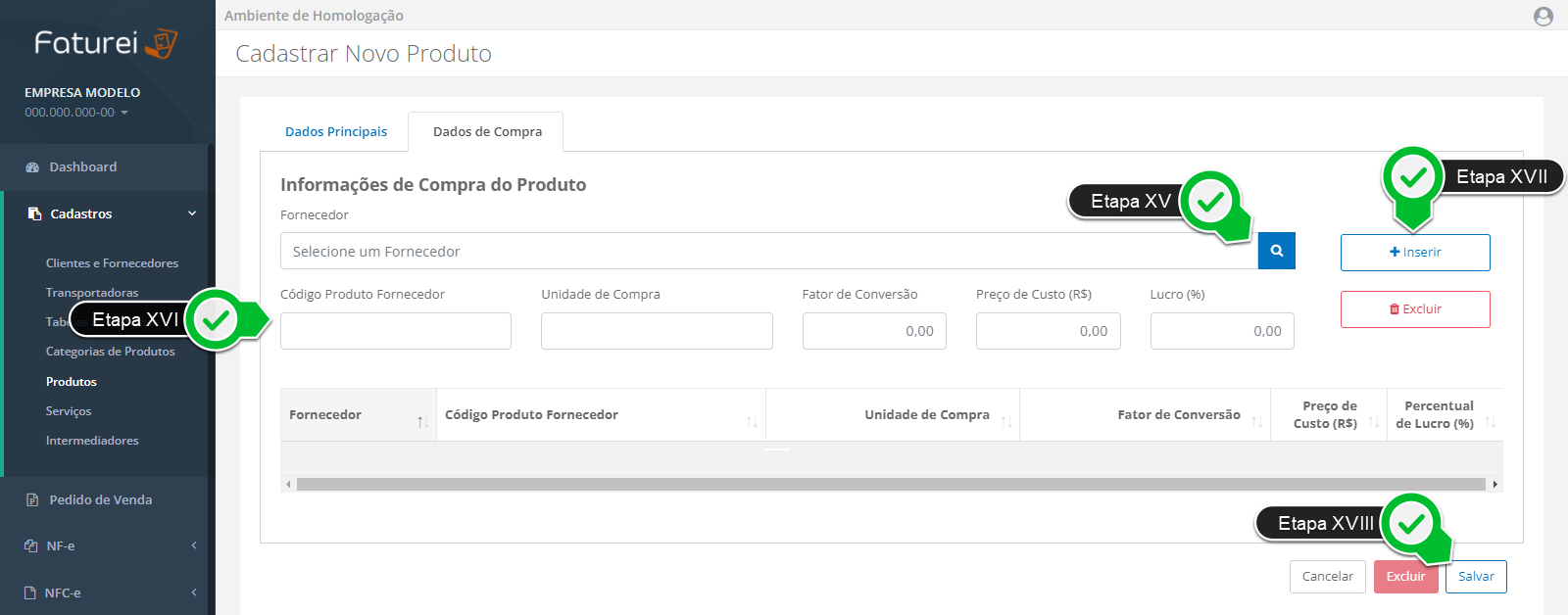 Etapa XV - Clique na lupa para pesquisar e selecionar um Fornecedor de produto.
Etapa XVI - Preencha os campos que ficaram em branco.
Etapa XVII - Clique em Inserir.
Etapa XVIII - Clique em Salvar.
Obs.: É possível inserir mais de um Fornecedor para o mesmo produto, basta repetir as Etapas XV, XVI e XVII.
Etapa XV - Clique na lupa para pesquisar e selecionar um Fornecedor de produto.
Etapa XVI - Preencha os campos que ficaram em branco.
Etapa XVII - Clique em Inserir.
Etapa XVIII - Clique em Salvar.
Obs.: É possível inserir mais de um Fornecedor para o mesmo produto, basta repetir as Etapas XV, XVI e XVII.

 Etapa I - Clique em Adicionar.
Etapa I - Clique em Adicionar.
 Etapa II - Insira o Nome Serviço.
Etapa III - Selecione o Tipo.
Etapa IV - Insira as referências deste serviço: Código do Serviço e Código de Tributação do Município.
Etapa V - Insira o Valor do Serviço.
Etapa VI - Insira a porcentagem de Alíq. Redução Base Cálculo.
Etapa VII - Clique na lupa para pesquisar e selecionar a Tabela de Imposto Padrão.
Etapa VIII - Clique em Salvar.
Etapa II - Insira o Nome Serviço.
Etapa III - Selecione o Tipo.
Etapa IV - Insira as referências deste serviço: Código do Serviço e Código de Tributação do Município.
Etapa V - Insira o Valor do Serviço.
Etapa VI - Insira a porcentagem de Alíq. Redução Base Cálculo.
Etapa VII - Clique na lupa para pesquisar e selecionar a Tabela de Imposto Padrão.
Etapa VIII - Clique em Salvar.

 Etapa I - Clique em Adicionar.
Etapa I - Clique em Adicionar.
 Etapa II - Selecione a Situação.
Etapa III - Insira o CNPJ Intermediador.
Etapa IV - Insira o Nome do Intermediador.
Etapa V - Insira o Nome do Usuário/Perfil.
Etapa VI - Selecione o Tipo do Intermediador.
Etapa VII - Clique em Salvar.
Etapa II - Selecione a Situação.
Etapa III - Insira o CNPJ Intermediador.
Etapa IV - Insira o Nome do Intermediador.
Etapa V - Insira o Nome do Usuário/Perfil.
Etapa VI - Selecione o Tipo do Intermediador.
Etapa VII - Clique em Salvar.